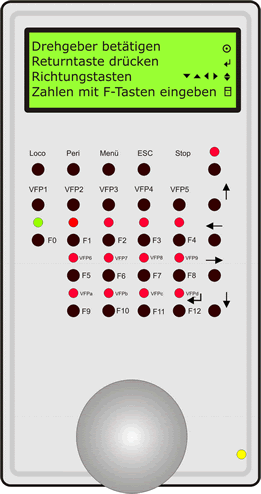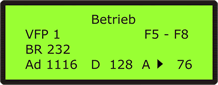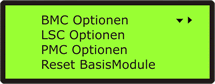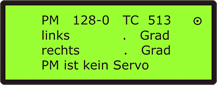1. Navigation
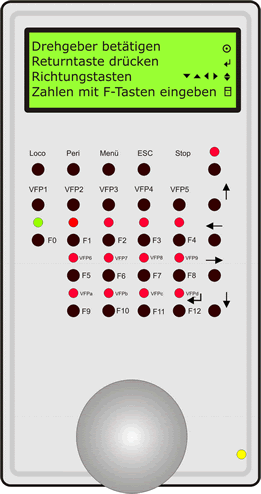
Zur Navigation werden die oben aufgeführten Tasten verwendet.
Diese werden am rechten Rand, in der Zeile angezeigt, welche zurzeit aktiv ist.
Es sind auch mehrere Navigationssymbole möglich.
Für die Zahleneingabe bei der Lokadresseneingabe werden die Funktionstasten F0 bis F9 verwendet. In den sonstigen Menüs behalten sie ihre
bisherige Funktion bei.
Die Returntaste liegt nun auf der Funktionstaste F12. Wird das Symbol Returntaste angezeigt, so wird die Aktion ausgelöst, welche in
dieser Zeile steht.
Dabei kann es durchaus möglich sein, dass noch eine andere Zeile als aktiv angezeigt wird.
Auch hier gilt wieder, dass die Funktionstaste F12 im Betriebsmenü ihre bisherige Funktion beibehält.
Mit der ESC - Taste gelangt man immer wieder in die nächst höhere Menüebene bis zum Startmenü.
2. Betriebsmodus
Durch das Drücken einer der VFP-Tasten gelangt man in den Betriebsmodus.
Hier können dann die Geschwindigkeit, die Funktionen und
die Richtung der jeweils ausgewählten Lok geändert werden.
Durch gleichzeitiges Drücken der VFP-Taste und dem Drehen am Drehgeber ist es möglich eine neue Lok auszuwählen. Dies wird aber nur von
den oberen fünf virtuellen Fahrpulttasten VFP1 - VFP5 unterstützt. Die Belegung der anderen VFP-Tasten muss über das Konfigurationstool
geändert werden.
Im nachfolgenden eine kurze Erläuterung der Anzeigen im Betriebsmodus
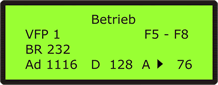
1.Zeile
Hier wird angezeigt, dass man sich im Betriebsmodus befindet
2.Zeile
Hier befindet sich die Information über grundsätzliche Einstellungen im HDC.
Dies sind im Folgenden:
- es wurde das virtuelle Fahrpult 1 ausgewählt
- es sind die Funktionstasten F5 - F8 für die Verwendung als Funktion eingeschaltet
- die Tasten F9 - F12 werden als VFPa - VFPd genutzt
3.Zeile
Hier wird der Lokname angezeigt, welcher für die Lokadresse vergeben wurde
4.Zeile
Hier werden alle Informationen über die gesteuerte Lok angezeigt.
Adresse der Lok
D oder M für das Format mit welchen die Lok gesteuert wird (ist kein Format vergeben, wird I angezeigt für Idle)
die Fahrstufenanzahl mit welcher die Lok betrieben wird (14, 28 oder 128)
ob die Lok von einem anderen HDC bzw. PC Steuerprogramm gesteuert wird
A - Lok wird vom HDC gesteuert
B - Lok wird von einem andern Gerät gesteuert
P - Lok ist bisher noch nicht gesteuert worden
die Fahrtrichtung der Lokomotive
die jetzige Fahrstufe der Lok
3. Locomenü

In diesem Menü ist es möglich Lokdatensätze anzulegen, zu editieren und zu löschen.
Ohne angelegten Lokdatensatz ist es nicht möglich Lokomotiven mit der
MoBaSbS zu steuern.
Um die Navigation zu vereinfachen, wird in diesem Menü der Cursor eingeschaltet.
3.1 Lokadresseingabe
In Zeile 1 dieses Menüs muss die Lokadresse zwingend vierstellig eingegeben werden.
Dazu werden die Funktionstasten F0 - F9 verwendet. Der Cursor springt nach jeder Eingabe eines Zeichen weiter nach rechts. Zur Korrektur
kann mit dem Navigationstasten „Links“ oder „Rechts“ zu jeder Ziffer gewechselt werden.
Nachdem die Lokadresse fertig eingegeben wurde, wird durch Drücken der „Nach Unten“ Taste in Zeile 2 gewechselt. Dabei holt
sich der HDC alle Informationen über diese Lok aus der Lokdatenbank im BMC.
Ist dieser Datensatz noch nicht vorhanden, steht in Zeile 3 „Lok nicht definiert!“.
Im Folgendem kann man nun diesen Datensatz neu anlegen, editieren oder löschen.
3.2 Lokformat
In Zeile 2 wird mit Hilfe des Drehgebers eines der vier voreingestellten Formate ausgewählt. Dies ist im Folgenden
- - MM 14 FS
- - DCC 14 FS
- - DCC 28 FS
- - DCC 128 FS
Mit der „Nach Unten“ Taste geht es nun zur Loknameneingabe in Zeile 3
3.3 Loknameneingabe
War dieser Datensatz noch nicht vorhanden und es stand bisher hier
„Lokdatensatz nicht definiert!“, so wird diese Zeile
gelöscht und man kann nun seinen Loknamen hier eingeben. Wenn dieser Datensatz schon angelegt war, so kann dieser hier editiert werden.
Mit Hilfe des Drehgebers ist es möglich aus einem voreingestellten Zeichensatz ein Zeichen oder eine Zahl auszuwählen. Durch die „
Nach Rechts“ und die „Nach Links“ Taste kann man sich in der Zeile bewegen und somit jedes Zeichen ändern.
Ist man mit seiner Eingabe zufrieden geht es wieder mit der „Nach Unten“ Taste ins Menü Speichern.
3.4 Menü Speichern
Hier hat man nun die Möglichkeit durch Betätigen der Returntaste seine Daten zum BMC zu senden, wo sie in einer Lokdatenbank angelegt
werden.
Möchte man einen vorhanden Datensatz löschen so erscheint rechts unten das Symbol für die „Nach Rechts“ Taste.
Durch Auswahl dieses Menüpunktes ändert sich die Zeile 4 in Datensatz löschen und durch die Returntaste kann dieser Datensatz nun gelöscht
werden.
ACHTUNG !
Die versendeten Lokdatensätze sind noch nicht in das Eeprom des BMC übertragen worden, das heißt, durch Neustart der MoBaSbS gehen diese
Änderungen an den Datensätzen wieder verloren.
Um dies zu verhindern, wechselt man durch erneutes Drücken der „Nach Unten“ Taste in Zeile 5 des Locomenüs. Dort wird durch
Betätigen der Returntaste der Transfer der Lokdatensätze vom SRAM des BMC in das Eeprom des BMC ausgelöst.
4. Perimenü

Im Peripheriemenü ist es möglich Zubehördekoder anzusteuern oder einen Encoder abzufragen. Dabei erscheint beim ersten Druck auf die
Peritaste immer das Zubehördekodermenü (höhere Priorität).
Auch hier wird zuerst durch Drehen des Drehgebers wieder die gewünschte Adresse ausgewählt.
Im Menü „Zubehör schalten“ lässt sich nun durch Drücken der „Nach Rechts“ oder „Nach Links“ Taste,
der jeweilge Modulausgang schalten.
Dabei wird nach ungefähr 600ms ein Ausschaltbefehl wieder an das jeweilige Modul versendet.
Im Encodermenü wird für jeden Eingang der nach Masse geschaltet wurde ein Punkt über seinen Eingang angezeigt.
5. Hauptmenü

In das Hauptmenü gelangt man durch das Drücken der Menütaste.
Dabei sind folgende Menüpunkte anwählbar.
5.1 HDC-Optionen

In diesem Menüpunkt werden alle Einstellungen vorgenommen die mit dem HDC in Verbindung stehen
5.1.1 Helligkeit
In das eigentliche Menü gelangt man durch die „Nach Rechts“ Taste.
Hier wird wie bisher durch Drehen am Drehgeber die Hintergrundbeleuchtung heller oder dunkler geschaltet.
Das ganze kann dann durch Drücken der Returntaste fest im Eeprom abgespeichert werden, so dass bei einem Neustart dieser Wert wieder
verwendet wird.
5.1.2 VFP speichern
Die zurzeit gewählten Lokadressen auf den virtuellen Fahrpulten 1-5 werden nach drücken auf Return, dauerhaft im Eeprom des HDC
hinterlegt und stehen dann auch nach einem Neustart sofort wieder zur Verfügung.
Die VFP 6-13 können nur über das Konfigurationstool geändert werden.
5.1.3 Funktion F5-F8 an
Um eine optimale Ausnutzung der Funktionstasten für alle zu ermöglichen, ist es möglich, separat die Tasten F5 – F8 mit den
Funktionsaufrufen F5 – F8 zu belegen oder weiterhin als VFP zu verwenden. Steht hinter F5 – F8 „einschalten“ so
lassen sich durch Drücken auf die Returntaste die Tasten mit den Funktionen belegen.
Steht hinter F5 – F8 „ausschalten“ so waren die Tasten bereits als Funktionstasten verwendet und man kann sie wieder
umschalten.
Die Anzeige, welche Tasten als Funktionen verwendet werden, stehen im Betriebsmenü in Zeile 2.
Man kann auch kurzeitig die Funktionsbelegung wählen, die jeweilige Funktion schalten und anschließen das ganze wieder als VFP verwenden.
Somit wird eine optimale Auslastung der Funktionstasten erreicht.
5.1.4 Funktion F9-F12 an
Wie schon im obigen Kapitel beschrieben lässt sich das ganze auch mit den Funktionstasten F9-F12 anwenden.
5.1.5 HDC Adresse
Dieser Menüpunkt erscheint erst, nach dem in Zeile 4 des HDC Menüs, die Taste „Nach Unten“ gedrückt wurde. Hier muss dann
durch die „Nach Rechts“ Taste noch in das eigentliche Menü gewechselt werden.
Durch das Drehen des Drehgebers, wird die neue HDC Adresse ausgewählt. Ein Druck auf die Returntaste speichert die neue Adresse im
Eeprom und löst einen Reset am HDC aus.
5.2 Basismodule
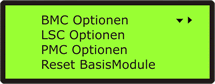
Hier können Einstellungen am BMC, USC, PMC und ein Reset an allen BM durchgeführt werden.
5.2.1 BMC Optionen

In diesem Menü ist es möglich, die Lokdatensätze vom SRAM des BMC in dessen Eeprom zu schreiben oder aus diesem zu lesen. Dabei ist
besonders das Schreiben dieser Datensätze ins Eeprom wichtig, da sonst die gemachten Änderungen an den Lokdatensätzen beim nächsten
Neustart verloren gehen.
Dieser Menüpunkt ist auch schon in Zeile 5 des Locomenüs vorhanden, um dort schon die gemachten Änderungen dauerhaft zu speichern.
Das Lesen der Lokdatensätze aus dem Eeprom in das SRAM des BMC geschieht beim Neustart automatisch. Dieser Punkt wird nur benötigt, wenn
Änderungen während des Betriebes rückgängig gemacht werden sollen.
Im Menüpunkt „maximale Anzahl BM“ kann die Anzahl der zu pollenden Basismodule mit dem Drehgeber erhöht oder erniedrigt und
anschließend gespeichert werden.
Dabei sollte man darauf achten, das auch nur so viele BM abgefragt werden, wie vorhanden sind, um die Geschwindigkeit des Systems nicht zu
beeinflussen.
5.2.2 USC Optionen

Im LSC Menü kann in Zeile 2 mit dem Drehgeber ausgewählt werden, ob die Kurzschlußerkennung des Boosters vom LSC ausgewertet werden
soll oder nicht.
Wird Kurzschlußerkennung „Ein“ gewählt so ist es nun in Zeile 3 möglich eine Verzögerungszeit zu wählen, bis der Kurzschluß
vom LSC ausgewertet wird.
Am Ende das Speichern mit der Returntaste nicht vergessen.
5.2.3 PMC Optionen

Nach dem Hinzufügen neuer Peripheriemodule wie z.B. Servodekoder oder nach einer Adressänderung , muss dem PMC dies mitgeteilt werden.
Dies geschieht am einfachsten über einen Rescan am PMC. Dabei werden alle Stränge des PMC abgefragt und die gefunden Module im PMC
hinterlegt. Somit weiß der PMC wieder, ob er angeschlossene Encoder abfragen oder Schaltbefehle an angeschlossene Module weiterleiten
muss.
Die Adresse 4 ist hier schon als Standardadresse voreingestellt. Sind die neuen Peripheriemodule an einem anderen PMC angeschlossen, so
kann dies durch den Drehgeber geändert werden. Der Rescan selber wird durch die Resettaste ausgelöst.
Der Rescan benötigt ungefähr 5 Sekunden und kann an dem Strang LED’s des jeweiligen PMC beobachtet werden.
5.2.4 Reset Basismodule

Nach Einstellarbeiten an den Basismodulen, ist es hier möglich ohne das ein Neustart der MoBaSbS notwendig wird, einen Reset an jedem
Basismodul auszulösen. Dazu wird mit dem Drehgeber die BM – Adresse gewählt und anschließend durch die Resettaste der Reset
ausgelöst.
5.3 Perioptionen

Dieses Menü ist für die Einstellung eines Servodekoders vorgesehen. Dabei lassen sich alle Einstellarbeiten, auch das Ändern der
PM-Adresse, vom HDC aus durchführen.
5.3.1 PM-Adr. ändern

Zuerst wird die alte Adresse mit dem Drehgeber ausgewählt.
Ist diese Modul nicht vorhanden, so erscheint in Zeile 4 „PM nicht vorhanden“.
Nur wenn ein Modul unter dieser Adresse vorhanden ist kommt man mit der
„Nach Unten“ Taste in Zeile 3, wo sich mit dem Drehgeber die neue Adresse auswählen lässt.
Gespeichert wird die neue Adresse wieder durch Return.
Anschließend erscheint in Zeile 4 „Rescan durchführen“, welcher auch mit dem HDC ausgelöst werden kann.
Dies ist notwendig damit der Periperiemodulcontroller (PMC) dieses Modul unter der neuen Adresse ansprechen kann.
5.3.2 Rescan PMC
Nach Anwahl dieses Menüpunktes, kann durch den Drehgeber der jeweilige PMC ausgewählt werden, an dessen Strängen das geänderte PM
angeschlossen ist und der Rescan ausgelöst werden. Einzelheiten dazu im Menüpunkt „PMC Optionen“.
5.3.3 Servostellweg
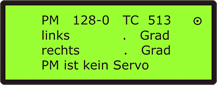
In diesem Menü werden durch den Drehgeber der Servodekoder und der entsprechende Ausgang angewählt. Dabei wird, um gewisse
Fehlerquellen bei der Umrechnung in das TC-Format zu vermeiden, die TC-Adresse mit angezeigt.
Die Zahl nach dem Bindestrich zeigt den Ausgang an, wie er auf den Leiterplatten angegeben ist.
Ist das ausgewählte Modul kein
Servodekoder, so erscheint in Zeile 4
„PM ist kein Servo“. Nur wenn es sich um einen Servodekoder handelt, lassen sich Einstellarbeiten durchführen und die Anzeige
in Zeile 4 wechselt nach
„Mittelstellung Ta 0“.
Das heißt nun, dass mit Druck auf die Taste F0 die Justage mit der Mittelstellung des Servos beginnen kann. Dies ist besonders bei der
ersten Justage von Vorteil.
Möchte man nur den Servo etwas nachjustieren, so wechselt man direkt in Zeile 2, wo die bisherigen Werte vom Servodekoder geholt werden.
Durch den Drehgeber kann der Servo in beide Richtungen eingestellt werden.
Will man die Servostellzeit noch ändern so kann der Speichervorgang auch erst in diesem Menü vorgenommen werden.
Zum Testen ist es möglich die Pertaste zu drücken. Dort kann dann der Servodekoder wie üblich geschaltet werden. Durch die ESC Taste
gelangt man wieder in das Servoeinstellmenü zurück.
5.3.4 Servostellzeit

Im Menüpunkt Servostellzeit ist es möglich, die Zeit einzugeben, welcher der Servo für die eingestellten Justagewerte für den Umlauf
benötigt.
Zuerst wird wieder in der oberen Zeile durch Drehen des Drehgebers die Adresse ausgewählt. Auch hier gilt wieder, dass nur bei einem
Servodekoder Einstellarbeiten durchgeführt werden können.
Bei jeder Anwahl einer neuen Adresse, werden alle erforderlichen Daten vom Servo geholt. Somit ist es auch möglich ohne Neujustage des
Servos nur den Zeitwert zu ändern.
In der zweiten Zeile wird durch Drehen am Drehgeber der Inkrementwert von 1-255 verändert. Dabei erscheint gleichzeitig ein von dem
jeweiligen Justagewert errechneter Zeitwert. Dieser Wert ist in ungefähr die Zeit, welcher der Servo vom gewählten Linksanschlag bis zum
gewählten Rechtsanschlag benötigt.
Nach dem Einstellen der Zeit kann man diese im Perimenü testen.
Auch hier gelangt man durch die ESC – Taste wieder ins
Servostellzeitmenü zurück.
Anschließend das Speichern nicht vergessen, sonst sind alle Einstellarbeiten nach einem Neustart wieder hinfällig.
Stand: 25.11.2019
|